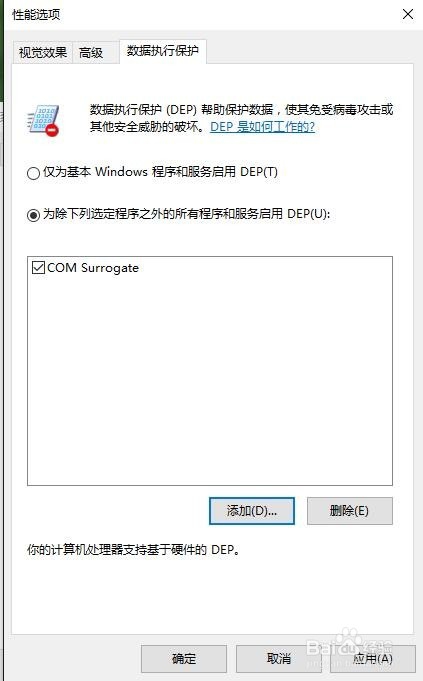1、在Windows10系统桌面右键点击“此电脑”图标,在弹出菜单中选择“属性”菜单项
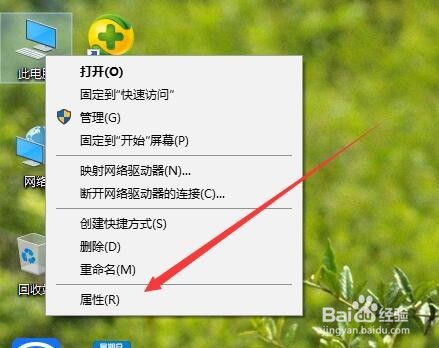
2、在打开的系统窗口中,点击左侧边栏的“高级系统设置”快捷链接
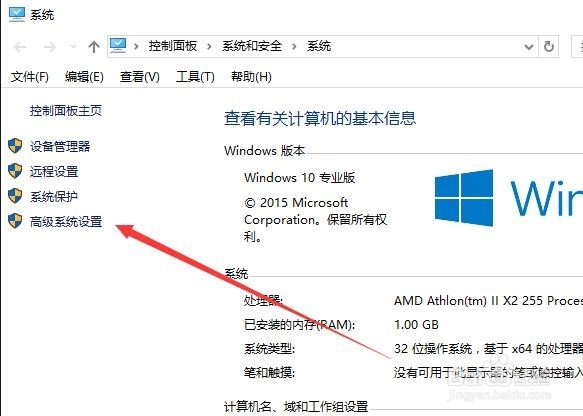
3、在系统属性窗口中,点击高级标签,接着点击性能框中的“设置”按钮

4、在性能选项窗口中,选择“数据执行保护”标签

5、在打开的新的页面中,选中“为除下列选定程序之外的所有程序和服务启用DEP”一项,接着点击“添加”按钮
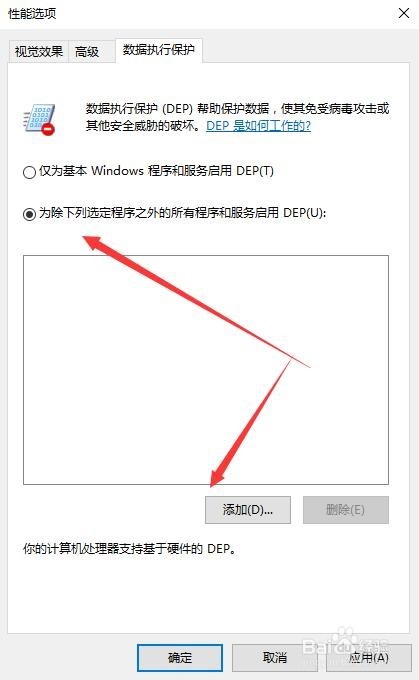
6、在打开系统文件夹中找到Windows\system32\dllhost文件,然后点击“打开”按钮

7、这是地会弹出数据执行保护窗口,提示我们修改文件后的可能危害,直接点击下面的“确定”按钮
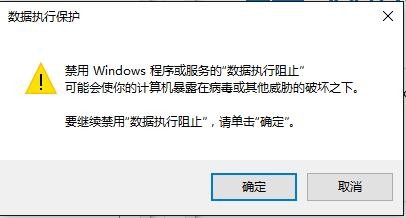
8、最后在性能选项窗口中点击“确定”按钮,弹出重新启动后马上生效窗口,点击确定后系统重新启动,以后就不会再提示Com Surrogate 停止工作的错误了。